电脑变卡、文件打不开、系统崩溃……这些问题你可能都遇到过。而罪魁祸首,很多时候就是——硬盘坏道。
硬盘是电脑中最关键的存储设备之一,一旦出现坏道,不仅会导致文件丢失,甚至可能造成系统崩溃。虽然坏道无法真正“修复”,但我们可以通过一些工具对其进行“屏蔽”,从而绕开坏道所在区域,避免数据再次写入那里,让硬盘继续使用一段时间。本文将推荐几款实用工具,并重点讲解如何用DiskGenius屏蔽坏道。
先划重点:
1. 务必记住,在进行任何修复或屏蔽坏道的操作前,请先备份重要数据!尤其是物理坏道严重的硬盘,有可能在修复过程中进一步损坏,数据恢复难度也会提升。如果硬盘数据已经无法访问,建议先使用数据恢复软件或找专业机构恢复数据,再进行修复操作。
2. 坏道屏蔽并能让硬盘“满血复活”。通过屏蔽坏道,我们可以让系统避免频繁访问故障区域,从而减少蓝屏、卡顿、数据丢失等问题。这就像用补丁修补衣服,它不会让衣服变新,但能让它继续穿一阵子。
3. 出现坏道的硬盘,意味着已经不再可靠。屏蔽只是权宜之计,最关键的是及时备份数据,计划更换新盘。
一、使用DiskGenius免费版
软件集磁盘管理工具,集数据恢复、分区管理、坏道检测与修复于一体,不仅可以检测逻辑和物理坏道,还支持将检测结果生成报表,供后续操作参考。
软件提供了修复坏道的功能,检测完成后,如果发现有坏道,可以先用修复功能尝试修复。对于无法修复的坏道,可以考虑将坏道屏蔽。下面介绍操作步骤:
方法一、使用坏道检测与修复功能,对硬盘坏道检测检测并尝试修复
1. 在软件左侧的磁盘列表,找到想要修复的硬盘,然后选择“坏道检测与修复”。
2. 在弹出的窗口上点击“开始检测”,让软件对硬盘进行检测。
3. 检测完成后,如果发现有坏道,那么可以点击“尝试修复”按钮,让软件进行修复。如果最终无法修复,那么就试试方法二。
方法二、创建隐藏分区绕开坏道区域
1. 方法一进行坏道检测,检测完成后,点击“保存报表”。保存报表后,关闭检测坏道窗口。
2. 回到主界面,选中磁盘空闲区域,点击“新建分区”。
3. 在弹出的窗口点击“详细参数”,设置“起始柱面”为坏道前的起始位置,或跳过坏道区域。(在保存的报表中可以看到坏道区域位于的柱面位置)。
4. 分区创建完成后,右击该分区选择“隐藏/取消隐藏当前分区”,将其设为隐藏,防止系统或程序误用。
再次提醒:这种方式不会“修复”坏道,但可有效将坏道屏蔽起来,系统运行时不再访问坏道所在区域,显著提升稳定性
图形用户界面
AI 生成的内容可能不正确。二、Windows 自带工具CHKDSK 修复硬盘
CHKDSK 是Windows系统内置的磁盘检测工具,适合修复文件系统错误及检测磁盘的坏道情况。它无需额外安装,适用于大多数普通用户。注意,这个命令执行硬盘修复的时候需要的时间比较长,所以建议在不影响工作的时间运行。
在任务栏搜索框中输入“cmd”,右键以管理员身份运行命令提示符。
输入命令:chkdsk X: /f /r(X为目标磁盘盘符)。
回车后程序将自动检查并尝试修复磁盘上的逻辑错误,同时标记无法读写的坏道,避免系统继续使用。
三、使用Mac电脑上的磁盘工具(Disk Utility)
Mac系统内置的Disk Utility提供了“急救”功能,能检测并修复磁盘上的文件系统错误。但是这个工具比较适合检测和修复逻辑层面的故障,暂时没有屏蔽物理坏道的功能。
1. 打开“应用程序” > “实用工具” > “磁盘工具”。
2. 选中需要检测的磁盘或分区。
3. 点击“急救”按钮,系统会自动检测并修复文件系统错误,提示修复完成或发现问题。
四、慢速格式化硬盘
慢速格式化是一种深层清理磁盘的方式,它会将整个磁盘扇区重新划分,屏蔽掉无法读写的物理区域。对于Windows用户,可以使用资源管理或是磁盘管理器里的格式化功能。
需要注意的是,这些操作会彻底清除所有数据,无法恢复。
1. 右击“开始”菜单,选择“磁盘管理”,打开磁盘管理器。
2. 在磁盘管理器里,右击需要修复的硬盘分区,然后选择“格式化”。
3. 不要勾选“快速格式化”选项,然后点击“确定”。
如果想执行低级格式化,那就需要使用硬盘厂商的工具或某些专业软件进行,具体需要咨询自己硬盘的厂家。